Recupera i dati persi / cancellati da computer, disco rigido, unità flash, scheda di memoria, fotocamera digitale e altro ancora.
[Semplice] Recupera i file video AVCHD persi o cancellati su Windows
 aggiornato da Somei Liam / 10 marzo 2021 10:00
aggiornato da Somei Liam / 10 marzo 2021 10:00Se hai mai utilizzato le videocamere Sony, saprai che alcune delle fotocamere SONY hanno video nel formato video AVCHD.
AVCHD è una tecnologia di compressione del disco ottico ad alta definizione rilasciata congiuntamente da Sony e Panasonic in maggio 2006. Lo standard AVCHD si basa sulla codifica e sui supporti video MPEG-4 AVC / H.264 480, 720p, 1080, 1080p formato uguale e supporto per il canale Dolby Digital 5.1 AC-3 o la compressione audio del canale lineare PCM 7.1.
Quando si utilizza la fotocamera, tutti si stanno verificando un crash della fotocamera, il che spesso causa la perdita di video archiviati. Quando vogliamo recuperare i file video AVCHD che abbiamo eliminato per errore, possiamo utilizzare il software di download gratuito chiamato FoneLab Data Retriever o recuperare i file video AVCHD cancellati dal Cestino e fare il backup. Questo articolo riguarda principalmente il metodo di recupero dei file video AVCHD persi o cancellati, se si desidera ripristinare altri file come i file audio, è possibile fare riferimento a recuperare i file audio su Windows.


Elenco delle guide
1. Recupero di file video AVCHD persi o cancellati utilizzando Fonelab Data Retriever
FoneLab Data Retriever è un potente e sicuro software di recupero dati. È progettato per recuperare quasi tutti i dati cancellati o persi, compresi i video sul tuo computer.
Che cosa può FoneLab Data Retriever fare?
- Recupera altri tipi di perdita di file video, come ad esempio MP4, AVI, MOV, 3GP, ecc.
- Recupera perso o eliminato Audio, immagini ed Altri tipi di file multimediali.
- Recuperare i file multimediali da diversi dispositivi di memorizzazione dei media come memory card, disco rigido, disco rigido esterno, fotocamere digitali, Unità USB, Scheda SD, ecc.
- Nel Windows ed Mac, FoneLab Data Retriever ha la versione corrispondente, non preoccuparti dell'incompatibilità del software.
FoneLab Data Retriever: recupera i dati persi / cancellati dal computer, dal disco rigido, dall'unità flash, dalla scheda di memoria, dalla fotocamera digitale e altro ancora.
- Recupera facilmente foto, video, documenti e altri dati.
- Anteprima dei dati prima del recupero.
Passo 1 Esegui FoneLab Data Retriever.
Scarica e installa FoneLab Data Retriever, quindi si avvierà automaticamente.
Passo 2 Scansione dei dati
Sulla homepage, scegli i tipi di dati che vuoi recuperare (qui dovresti scegliere Video ed località dove hai perso il video. Se non sei sicuro della posizione in cui il tuo video è andato perso, puoi scegliere Cestino per prima cosa, quindi eseguire la scansione di ciascun disco rigido a turno. Clic Scannerizzare pulsante per iniziare a Quick Scan.

Passo 3 Seleziona dati
Dopo la scansione, tutti i file cancellati o persi saranno elencati nell'interfaccia. Puoi usare Filtro funzionalità per individuare rapidamente i file che si desidera recuperare. Controlla il file perso che vuoi.

Passo 4 Recuperare dati
Con un solo clic Recuperare pulsante, puoi facilmente recuperare tutti i file selezionati sul tuo computer.

Nota: Se non riesci a trovare i tuoi dati mancanti, puoi fare clic Scansione profonda per riprovare. Scansione profonda la modalità richiederà più tempo per completare l'intero processo di scansione, ma offrirà tutti i possibili risultati che possono essere ripristinati.
2. Come eseguire il backup dei file video AVCHD
Normalmente, abbiamo due modi per eseguire il backup dei nostri file video AVCHD, copiare i file video su un'altra scheda di memoria rimovibile o eseguire il backup dell'intero sistema.
Ma come possiamo eseguire il backup del nostro sistema? Seguire questi passaggi per eseguire facilmente il backup del sistema.
Passo 1 Clicchi Inizio pulsante, quindi fare clic Pannello di controllo. Selezionare Backup e ripristino.
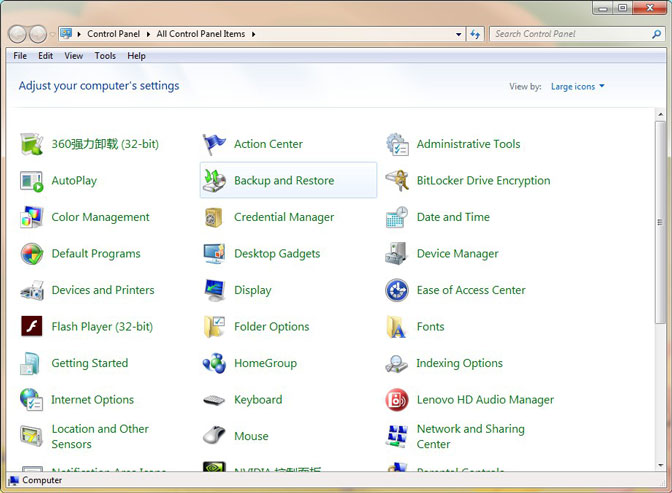
Passo 2 Se si imposta Visualizza per categoria, selezionare Sistema e sicurezza, quindi vedrai il Backup e ripristino opzione. Clic Eseguire il backup ora.

Nota:
- Se hai già creato un backup in precedenza, puoi attendere il verificarsi del backup pianificato regolarmente oppure puoi creare manualmente un nuovo backup selezionando Esegui backup adesso.
- Se hai già creato un backup, ma desideri creare un nuovo backup completo anziché aggiornare quello vecchio, seleziona Crea un nuovo backup completoe quindi seguire i passaggi della procedura guidata.
- Se utilizzi Windows 10, utilizza Cronologia file per eseguire il backup su un'unità esterna o un percorso di rete. Seleziona il InizioPulsante; Impostazioni profilo > Aggiornanento > Sicurezza > di riserva > Aggiungere un drivee quindi scegliere un'unità esterna o percorso di rete per i backup.
Conclusione
Più di quello, FoneLab Data Retriever posso aiutarti recuperare i video cancellati dal computer, disco rigido, pen drive, ecc. Oltre al video, può recuperare le immagini cancellate dalla scheda di memoria, e-mail, documenti, audioe più dati.
FoneLab Data Retriever ha una funzione di recupero dati così comoda e veloce, e c'è un periodo di prova gratuito di 30 giorni, perché non scarichiamo per provarlo?
Se avete suggerimenti o commenti sul recupero dei file video AVCHD cancellati o persi, fatecelo sapere nei commenti.
FoneLab Data Retriever: recupera i dati persi / cancellati dal computer, dal disco rigido, dall'unità flash, dalla scheda di memoria, dalla fotocamera digitale e altro ancora.
- Recupera facilmente foto, video, documenti e altri dati.
- Anteprima dei dati prima del recupero.
